- Osa 1. Bluetoothin palauttaminen Macissa sisäänrakennetun tavan avulla
- Osa 2. Bluetoothin palauttaminen Macissa päätteen kautta
- Osa 3. Bluetoothin nollaaminen Macissa poistamalla kaikki liitetyt laitteet
- Osa 4. Macin optimointi FoneLab Mac Sweepillä
- Osa 5. Usein kysyttyä Bluetoothin nollaamisesta Macissa
- Tyhjennä roskakori
- Poista sähköpostisovellus
- Tyhjennä välimuisti Macissa
- Hanki lisää tallennustilaa Macissa
- Käytä Chromen vähemmän RAM-muistia
- Missä on Levytyökalu Macissa
- Tarkista historia Macissa
- Control + Alt + Delete Macissa
- Tarkista Macin muisti
- Tarkista historia Macissa
- Poista sovellus Macista
- Tyhjennä Chromen välimuisti Macissa
- Tarkista tallennustila Macissa
- Tyhjennä selaimen välimuisti Macissa
- Poista suosikki Macissa
- Tarkista RAM Macissa
- Selaushistorian poistaminen Macissa
Bluetoothin nollaaminen Macissa [3 suoritustapaa]
 Päivitetty Lisa Ou / 02. marraskuuta 2023 klo 09
Päivitetty Lisa Ou / 02. marraskuuta 2023 klo 09Hei kaverit! Minulla on ollut yhteysongelmia Macin Bluetoothin kanssa viime päivinä. Rehellisesti sanottuna en tiedä mitä tehdä. En ole tekninen ymmärtämään, mitä Mac Bluetoothissani tapahtuu. Olen jo kysynyt sukulaisiltani, mutta he eivät myöskään tiedä mitä tehdä, joten otan sinuun yhteyttä. Voitko auttaa minua tässä ongelmassa? Kiitos!
On erittäin epämukavaa kokea tämäntyyppisiä ongelmia. Ensimmäinen asia, joka sinun pitäisi tehdä, on nollata Bluetooth Macissa. Koska mainitsit, ettet ole tekniikkataito, olet onnekas, sillä olemme laatineet 3 helpointa menetelmää, jotka voit suorittaa. Katso ne alta.
![Bluetoothin nollaaminen Macissa [3 suoritustapaa]](https://www.fonelab.com/images/mac-sweep/reset-bluetooth-mac/reset-bluetooth-mac.jpg)

Opasluettelo
- Osa 1. Bluetoothin palauttaminen Macissa sisäänrakennetun tavan avulla
- Osa 2. Bluetoothin palauttaminen Macissa päätteen kautta
- Osa 3. Bluetoothin nollaaminen Macissa poistamalla kaikki liitetyt laitteet
- Osa 4. Macin optimointi FoneLab Mac Sweepillä
- Osa 5. Usein kysyttyä Bluetoothin nollaamisesta Macissa
Osa 1. Bluetoothin palauttaminen Macissa sisäänrakennetun tavan avulla
Koska sinulla on Bluetooth-ominaisuus Macissasi, se tarkoittaa, että siinä on sisäänrakennettu tapa nollata se. Tämä menetelmä on kuitenkin käytettävissä vain Macilla, joka sisältää macOS Big Surin ja aikaisemmat. Jos Macisi ei täytä vaatimuksia, siirry seuraavaan tapaan ja ohita tämä.
Prosessi on vain nopea, koska käytät näppäinyhdistelmiä. Sinun tarvitsee vain olla varovainen napsautettavan painikkeen suhteen. Se voi johtaa kaikkien liitettyjen Apple-laitteiden tehdasasetusten palauttamiseen Mac Bluetoothissa.
Katso, kuinka Bluetooth-moduuli nollataan Macissa sisäänrakennetulla tavalla. Jatka eteenpäin.
Vaihe 1Paina ja pidä painettuna Vaihtoehto + vaihto näppäimiä Mac-näppäimistölläsi. Napsauta sen jälkeen Bluetooth: -kuvake pääkäyttöliittymän yläosassa. Myöhemmin ruudulle ilmestyvät pudotusvalikon vaihtoehdot. Valitse niistä kaikista Nollaa Bluetooth-moduuli painiketta.
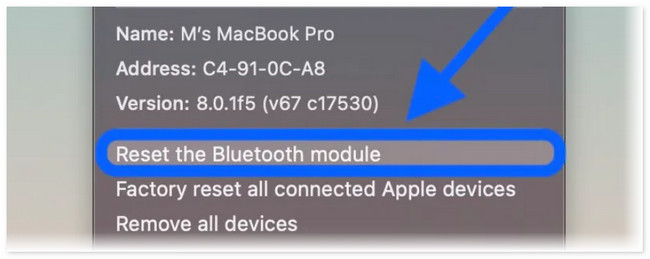
Vaihe 2Mac kysyy sinulta, oletko varma toimista, joita teet. Jos näin on, napsauta OK -painiketta ikkunavaihtoehdossa vahvistaaksesi. The Bluetooth: ominaisuus katkaistaan myöhemmin. Se tarkoittaa vain, että nollausprosessi on onnistunut.
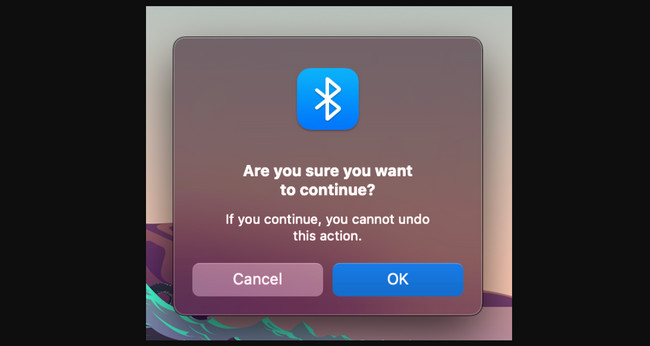

FoneLab Mac Sweepillä tyhjennät järjestelmä-, sähköposti-, valokuva- ja iTunes-roskatiedostot vapauttaaksesi tilaa Macissa.
- Hallinnoi samankaltaisia valokuvia ja päällekkäisiä tiedostoja.
- Näytä Macin yksityiskohtainen tila helposti.
- Tyhjennä roskakori saadaksesi lisää tallennustilaa.
Osa 2. Bluetoothin palauttaminen Macissa päätteen kautta
Vaihtoehtoisesti voit käyttää Mac-päätettä Bluetooth Mac Montereyn ja muiden versioiden nollaamiseen. Tarvitset tietyn koodekin koodataksesi sisäänrakennetulla työkalulla. Ole varovainen prosessissa ja anna alla oleva koodi oikein. Puuttuva yksittäinen välilyönti tai kirjain voi muuttaa komentoa.
Katso alta yksityiskohtaiset vaiheet Bluetoothin nollaamiseksi Macissa. Jatka.
Vaihe 1Ole hyvä ja käynnistä terminaali työkalu Macissasi. Voit tehdä sen napsauttamalla Launchpad -kuvaketta Macin vasemmassa alakulmassa. Kirjoita sen jälkeen työkalun nimi ja käynnistä se napsauttamalla sen kuvaketta. Sen jälkeen näet mustan käyttöliittymän.
Vaihe 2Kirjoita sudo pkill bluetooth-koodi. Varmista, ettei koodista puuttuu kirjaimia ja välilyöntejä virheiden välttämiseksi. Syötä sen jälkeen Palata or enter -näppäintä Macin näppäimistöllä. Anna järjestelmänvalvojan käyttäjätunnus ja salasana pyydettäessä. Käynnistä Mac sen jälkeen uudelleen.
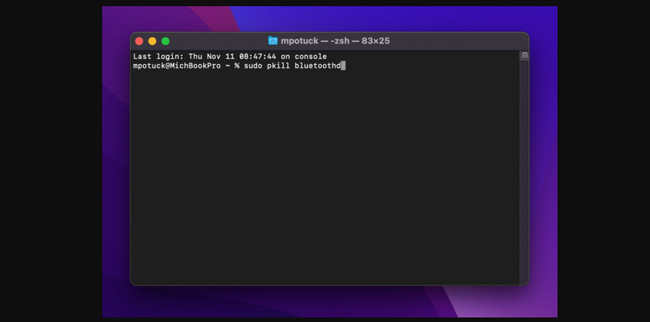
Osa 3. Bluetoothin nollaaminen Macissa poistamalla kaikki liitetyt laitteet
Voit myös nollata Bluetoothin Macissa poistamalla kaikki siihen liitetyt laitteet. Se on melkein sama prosessi kuin tämän viestin osa 1. Napsauta vain muutamia erilaisia painikkeita. Katso alta, miten se toimii. Jatka eteenpäin.
Paina ja pidä painettuna Vaihtoehto + vaihto -painiketta ja napsauta yläreunassa olevaa Bluetooth-kuvaketta. Napsauta sen jälkeen Kaikkien liitettyjen Apple-laitteiden tehdasasetusten palautus -painiketta avattavassa valikossa. Klikkaa OK painiketta jälkeenpäin. Klikkaa Nollaa Bluetooth-moduuli painiketta korjataksesi Bluetooth: laitteita.
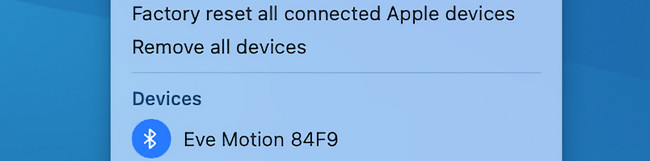
Osa 4. Macin optimointi FoneLab Mac Sweepillä
Jos Macin Bluetoothissa on tuntemattomia ongelmia ja vikoja, vapauta tilaa optimoi Mac voi kanssa FoneLab Mac Sweep. Yritys ja erehdys -tekniikan suorittamisessa ei ole mitään väärää! Työkalu voi myös auttaa sinua poistamaan ei-toivottuja tietoja Macistasi. Ohjelmistossa on 3 toimintoa, joita voit käyttää prosessissa.

FoneLab Mac Sweepillä tyhjennät järjestelmä-, sähköposti-, valokuva- ja iTunes-roskatiedostot vapauttaaksesi tilaa Macissa.
- Hallinnoi samankaltaisia valokuvia ja päällekkäisiä tiedostoja.
- Näytä Macin yksityiskohtainen tila helposti.
- Tyhjennä roskakori saadaksesi lisää tallennustilaa.
Lue lisää ohjelmistosta! Katso alta miten FoneLab Mac Sweep toimii Macissasi. Seuraa seuraavia ohjeita.
Vaihe 1Lataa ensin FoneLab Mac Sweep. Napsauta Ilmainen lataus -painiketta virallisella verkkosivustollaan tehdäksesi sen. Asenna se myöhemmin ja käynnistä se kaksoisnapsauttamalla sen kuvaketta myöhemmin.
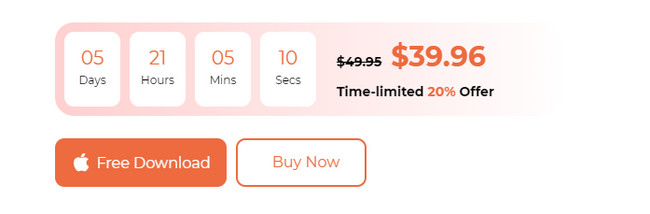
Vaihe 2Näet Status-, Cleaner- ja Toolkit-kuvakkeiden käyttöliittymän. Valitse Toolkit -painiketta kaikkien niiden joukossa. Kuvake ilmestyy pääliittymän vasemmalle puolelle. Lisäksi 6 lisäominaisuutta näytetään oikealla.
Vaihe 3Valitse Optimoida painiketta yläreunassa keskellä. Myöhemmin työkalu näyttää toisen käyttöliittymän. Lue ohjelmiston lyhyt kuvaus oikealta. Sen tarkoituksena on antaa sinulle vähän tietoa prosessista. Napsauta sen jälkeen Skannata painiketta vasemmalla. Ohjelmisto löytää välittömästi prosessiin sisältyvät tiedot. Odota, kunnes tulostiedoston koko näkyy Näytä-painikkeessa.
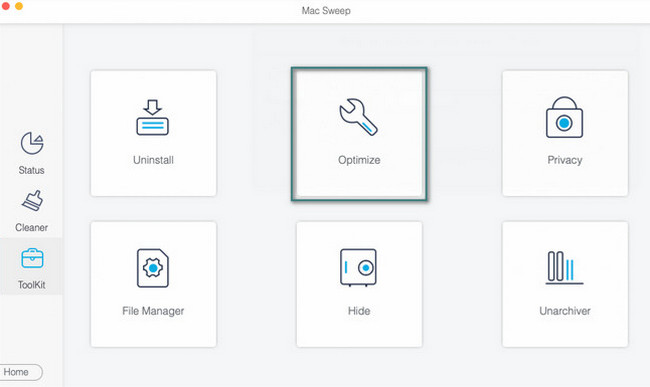
Vaihe 4Valitse Näytä -painiketta nähdäksesi työkalun löytämät tiedostot. Sinut ohjataan uuteen käyttöliittymään. Valitse kaikki tiedot, jotka haluat poistaa. Voit valita Quicklook-, Spotlight- ja muut luokitukset. Napsauta sen jälkeen Clean -painiketta aloittaaksesi näiden tietojen poistamisen Macin optimoimiseksi.
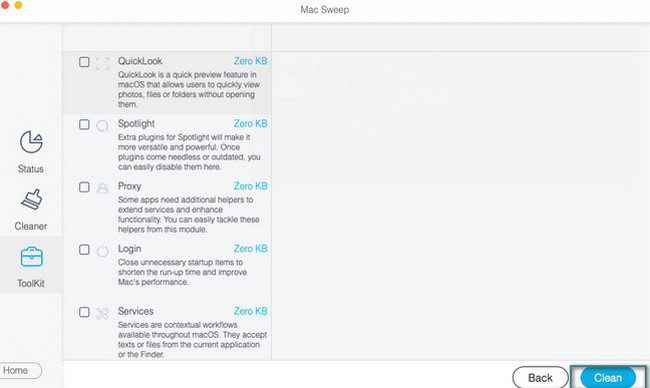

FoneLab Mac Sweepillä tyhjennät järjestelmä-, sähköposti-, valokuva- ja iTunes-roskatiedostot vapauttaaksesi tilaa Macissa.
- Hallinnoi samankaltaisia valokuvia ja päällekkäisiä tiedostoja.
- Näytä Macin yksityiskohtainen tila helposti.
- Tyhjennä roskakori saadaksesi lisää tallennustilaa.
Osa 5. Usein kysyttyä Bluetoothin nollaamisesta Macissa
1. Miksi Mac-tietokoneeni Bluetooth ei toimi?
Ei ole tarkkaa selitystä sille, miksi Macin Bluetooth ei toimi ilman tarkkoja tietoja laitteestasi. Se ei tietenkään toimi, jos se on sammutettu. Jos se on kuitenkin päällä eikä toimi, Bluetooth-työkalussa saattaa olla virheitä tai tuntemattomia virheitä. Jos näin on, käynnistä Mac uudelleen, jotta se käynnistyy uudelleen. Voit tehdä sen painamalla pitkään teho näppäintä ja valitse Käynnistä uudelleen painiketta.
2. Onko kaikissa MacBook Aireissa Bluetooth?
Kyllä, kaikissa nykyaikaisissa Mac-malleissa on sisäänrakennettu Bluetooth, jota voit käyttää. Näiden mallien on oltava julkaistu vuonna 2011 tai myöhemmin. Sinun ei tarvitse ostaa lisävarusteita aktivoidaksesi MacBook Air Bluetoothin. Sinun tarvitsee vain selata sitä MacBook Airin asetuksissa.
Se siitä! Toivomme, että suoritat Macin Bluetooth-nollauksen onnistuneesti. Toivomme myös, että suoritat vaivattomasti sinulle valmistamamme menetelmät. Älä myöskään unohda tutustua työkaluihimme, FoneLab Mac Sweep. Se auttaa sinua optimoimaan Macin ja korjaamaan joitain tuntemattomia ja pieniä virheitä. Onko sinulla lisää kysyttävää tästä aiheesta? Luettele ne alla olevaan kommenttiosaan. Kiitos!

FoneLab Mac Sweepillä tyhjennät järjestelmä-, sähköposti-, valokuva- ja iTunes-roskatiedostot vapauttaaksesi tilaa Macissa.
- Hallinnoi samankaltaisia valokuvia ja päällekkäisiä tiedostoja.
- Näytä Macin yksityiskohtainen tila helposti.
- Tyhjennä roskakori saadaksesi lisää tallennustilaa.
